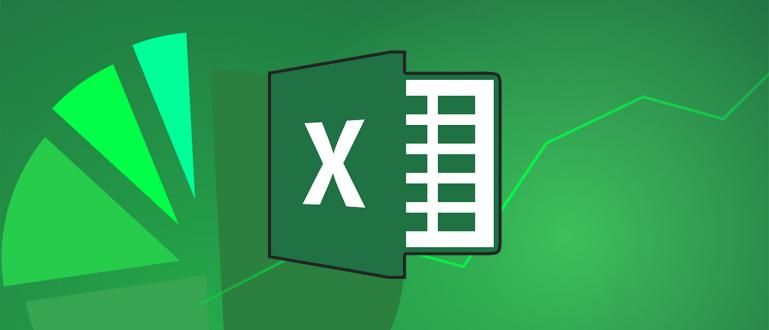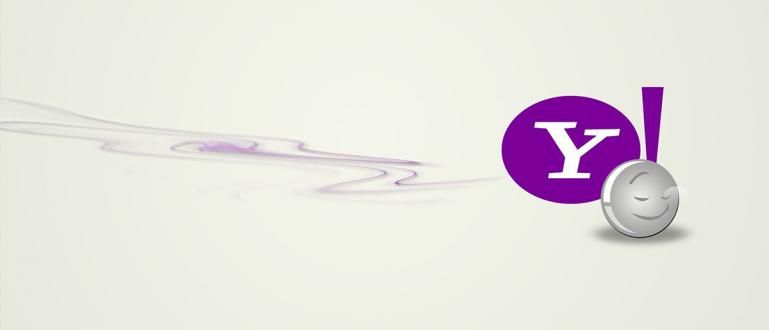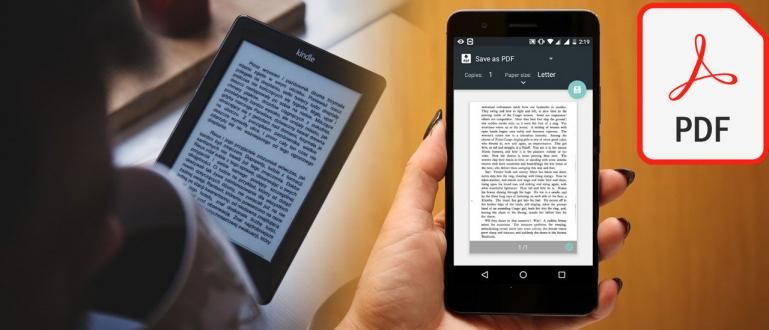Voleu saber com veure la contrasenya WiFi al portàtil? Potser heu oblidat la vostra contrasenya de WiFi i la necessiteu, comproveu aquí per veure la contrasenya de WiFi al vostre ordinador.
Voleu utilitzar WiFi al vostre ordinador portàtil, però heu oblidat la vostra contrasenya de WiFi? Vaja, és clar que és molt complicat si no guardes els registres, colla.
Però tranquil·la, Jaka sí com esbrinar la contrasenya wifi a l'ordinador portàtil que podeu provar quan oblideu la contrasenya del WiFi. El mètode és fàcil i es pot fer sense necessitat d'habilitats especials.
Bé, si ho esteu experimentant, podeu consultar immediatament el següent article de Jaka sobre com veure la contrasenya WiFi en un ordinador portàtil.
Com veure la contrasenya WiFi a l'ordinador portàtil Fàcil i ràpid

Sigui quin sigui el dispositiu que utilitzeu, conèixer la contrasenya WiFi es pot fer tant a Android com a un ordinador portàtil.
Jaka us mostrarà com veure la contrasenya WiFi en un ordinador portàtil, però tingueu-ho en compte no és una manera d'entrar a WiFi sí, colla. És un mètode per veure contrasenyes a WiFi que s'han connectat a un ordinador portàtil.
Per tant, no podreu utilitzar-lo com a forma d'esbrinar la contrasenya WiFi en un ordinador portàtil que mai s'ha connectat.
Molt fàcil i senzill, podeu practicar aquests mètodes quan oblideu la contrasenya WiFi que abans estava connectada al vostre ordinador portàtil. Checkidot!
Com veure la contrasenya WiFi a l'ordinador portàtil Windows
Per saber com veure la contrasenya WiFi al primer ordinador portàtil, podeu utilitzar-la si el vostre ordinador portàtil utilitza Windows 10.
Si el vostre ordinador portàtil no és compatible amb Windows 10, podeu fer-ho començant a accedir-hi des Panell de control.
A continuació s'explica com veure el pas de WiFi al vostre ordinador portàtil Windows que podeu provar:
Pas 1: obriu Configuració

- Obriu el menú Configuració al qual podeu accedir des d'Inici, i després apareixerà una altra opció de menú. triar Xarxa i Internet per començar a comprovar la contrasenya de WiFi en un ordinador portàtil.
Pas 2: seleccioneu Centre de xarxa i compartició

- Després d'això, feu clic a Estat a l'esquerra i espereu fins que apareguin les opcions del menú. A continuació, feu clic Centre de xarxes i compartició que està a la part inferior.
Pas 3: seleccioneu Connexió WiFi

- Apareixerà una finestra emergent que mostra el WiFi que esteu utilitzant actualment. Feu clic al nom del WiFi el.
Pas 4: feu clic a Propietats sense fil

- Apareixerà una nova finestra que mostra la vostra connexió WiFi. Feu clic Propietats sense fil que està al mig.
Pas 5: feu clic a Mostra caràcter
 Font de la foto: termosmedia.com
Font de la foto: termosmedia.com Després que aparegui una altra finestra emergent, seleccioneu la secció Seguretat al costat de Connexió. Aleshores marqueu la casella Mostra caràcter que hi ha a sota.
Després d'això, podreu veure la contrasenya WiFi que esteu utilitzant actualment. Quan hàgiu acabat, podeu fer clic al botó D'acord.
Fàcil no, colla? No calen trucs especials trobar. De fet, no cal que utilitzeu cap programari o aplicació d'interruptors WiFi, ja ho sabeu.
Com veure la contrasenya WiFi a l'ordinador portàtil mitjançant CMD
La segona manera que podeu fer és utilitzar CMD o l'indicador d'ordres. Tot i que sembla molt tècnic, no necessiteu coneixements informàtics especials per fer-ho.
L'ús de CMD és molt fàcil, només cal escrivint algunes ordres CMD que està relacionat. Per això, Jaka l'ha inclòs als passos perquè no us hàgiu de preocupar.
Bé, aquí teniu com veure la contrasenya WiFi en un ordinador portàtil mitjançant l'ordre CMD. D'aquesta manera, ApkVenue utilitza Windows 10, sí, gang.
Pas 1: escriviu CMD

A Windows 10, podeu escriure CMD al camp de cerca. Després d'això, escriviu Obre per obrir l'indicador d'ordres.
O també podeu utilitzar una drecera prement Windows + Ri, a continuació, feu clic a D'acord perquè l'ordre obriu CMD o indicador d'ordres.
Pas 2: escriviu l'ordre

- Escriviu la següent comanda CMD: netsh wlan mostra els perfils després feu clic a Enter.
Pas 3: cerqueu la connexió WiFi

Després de fer clic a Intro, apareixeran diversos noms de WiFi que heu utilitzat al vostre ordinador portàtil. Per saber com veure la contrasenya de WiFi mitjançant un ordinador portàtil, cerqueu el nom del WiFi que estàs utilitzant.
Pas 4: escriviu l'ordre (2)
- A continuació, escriviu la següent comanda CMD: netsh wlan mostra els perfils clau de nom de WiFi = esborra per veure la contrasenya WiFi a l'ordinador.
Pas 5: cerqueu la contrasenya

- Un cop apareguin els resultats, podeu trobar la contrasenya a la columna Configuració de seguretat a la part inferior de la secció Contingut clau o Índex clau.
Acabat! Ara podeu fer els passos sobre com comprovar fàcilment la contrasenya WiFi en un ordinador portàtil. No és complicat, oi, colla?
Aquesta és l'explicació de la Jaka com esbrinar la contrasenya wifi a l'ordinador portàtil que podeu utilitzar quan oblideu la contrasenya del WiFi. Recordeu, aquesta no és una manera d'entrar a WiFi, eh!
Ara ja no us haureu de preocupar si oblideu de sobte la vostra contrasenya WiFi perquè podeu utilitzar els mètodes anteriors com a manera de veure la contrasenya WiFi al vostre ordinador portàtil.
Tant de bo l'article de la Jaka aquesta vegada us ajudi. Molta sort i ens veiem al proper article!
Llegiu també articles sobre Hack tecnològic o altres articles interessants de Frieda Isyana